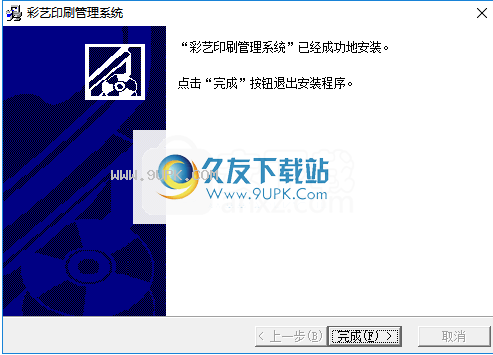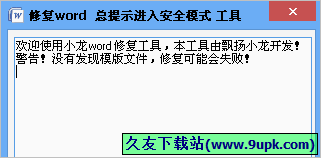彩艺印刷管理系统是一款专业的印刷管理软件。印刷行业必备的印刷管理软件彩艺印刷管理系统。它具有多个生产订单输入,生产订单批准,拣配计划输入,拣配计划批准,出库订单输入,生产进度输入,生产进度查询,生产交货输入,仓库输入,生产交货输入。这种强大的功能可以满足从订单接收到生产完成的全过程管理。它具有简单直观的操作界面和详细说明。用户可以在很短的时间内快速掌握程序。实际上,彩色艺术打印管理软件为您带来了一个简单而全面的管理解决方案。如果需要,请快速下载!
软件特色:
机构信息设置:提供修改机构信息的功能。注意不要删除旧组织和新组织。
部门信息设置:提供部门信息的输入,修改和删除功能。
仓库信息设置:提供仓库信息的输入,修改和删除功能。
物料类别设置:提供物料类别输入和查询功能,请注意“成品2008”类别信息不应删除和修改。
物料信息设置:提供输入,修改和删除物料信息的功能。
区域信息设置:提供区域信息输入,修改和删除功能。
供应商类别设置:提供供应商类别输入,修改和删除功能。
与生产有关:包括印刷型号设定,版面编号设定,印刷开孔编号设定,油墨颜色设定,专色设定,工艺指标设定和加工工艺设定等功能。
与收银员有关:包括费用信息设置,帐户信息设置等功能。
与客户相关:包括客户类别设置,行业信息设置,客户来源设置,价值等级设置,信用等级设置,关系等级设置,员工人数设置等功能。
人员相关:包括员工信息设置,员工类别设置,种族信息设置,婚姻状况设置,学历信息设置,员工组设置功能。
更改密码:提供更改当前登录用户密码的功能。
库存初始化:提供在期初输入库存编号的功能。应该注意的是,起始号码的输入是一次,并且不能重复输入。
据库备份:备份当前数据,备份文件保存在数据服务器E盘的根目录下,备份日期为文件名。
操作流水线查询:提供软件操作员执行的所有业务操作记录的查询功能。
使用说明:
基本信息设置
设置组织信息设置。
C
单击“基本数据模块”菜单中的“机构信息设置”功能,以弹出机构信息设置窗口。双击表中的组织信息以对其进行修改。
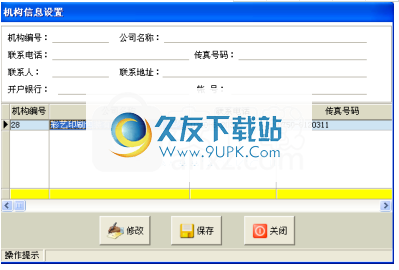
设置部门信息:单击“基本数据模块”菜单中的“部门信息设置”功能,弹出部门信息设置窗口,按“新建”按钮添加新部门,选择关联机构,输入部门名称,然后按“保存”进行保存。如下所示:

设置仓库信息:单击“基本数据模块”菜单中的“仓库信息设置”功能,将弹出一个仓库信息设置窗口,按“新建”按钮添加仓库,输入仓库名称,然后按“保存”保存。如下所示:

设置物料类别:单击“基本数据模块”菜单中的“物料类别设置”功能,弹出物料类别设置窗口,按“新建”按钮添加类别,输入类别名称,然后按“保存” ”保存。注意:请保留902之后的数字以自动生成相应的成品类别。如下所示:

设置项目信息:单击“基本数据模块”菜单中的“材料信息设置”功能,弹出材料信息设置页面,按“添加”按钮并选择相应的材料类别,然后输入材料名称,(注意:将物料名称和规格放在一起以方便唯一标识物料名称。),选择相应的存储仓库,然后按“保存”进行保存。如下所示:
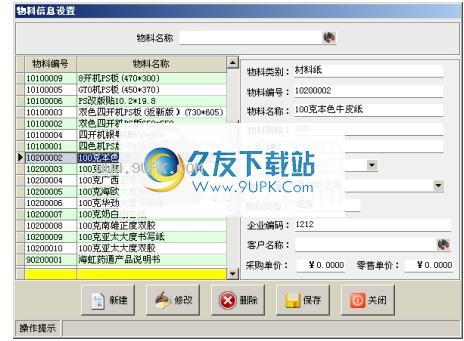
仓库数据导入:单击“基本数据模块”菜单的“仓库数据导入”功能,弹出仓库数据导入页面。根据导出的Excel表格式,按类别对仓库物料信息进行排序,使用此功能选择物料类别和仓库,然后将Excel表中的仓库物料数据按类别导入系统。 (每种类型的项目都保存在Excel表中)
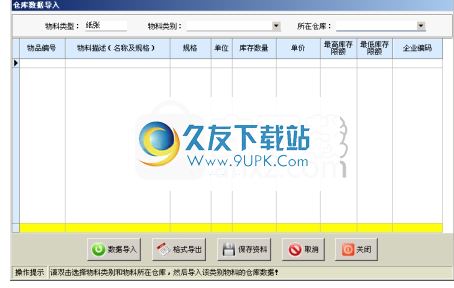
数据初始化
在系统的初始设置中,可以使用“系统功能模块”菜单的“初始化库存”功能输入期初编号,但是请注意,期初编号是一次性输入,不能经常修改。如下所示:

主要软件流程
1.生产订单输入
单击“客户服模块”菜单中的“生产订单输入”功能,弹出生产订单输入页面,按“新建”按钮并依次填写相应的生产订单信息和生产过程信息,然后按保存到打印出“生产项目”单。注意,如果是新成品,则需要填写成品名称,成品规格,订购单位,然后在生产时自动保存到相应的成品类别中保存订单,例如“ 2013年成品”类别。在生产物料信息表中,可以“打印”,“纸张名称”,“打印编号”,“ PS版本名称”,“正面油墨颜色”,“正面专色”等项目进行双重选择。单击即可,如果需要根据旧订单进行生产,可以先选择客户名称,然后按“旧订单”按钮,选择相应的旧订单,软件会自动拉出t旧订单的流程信息。
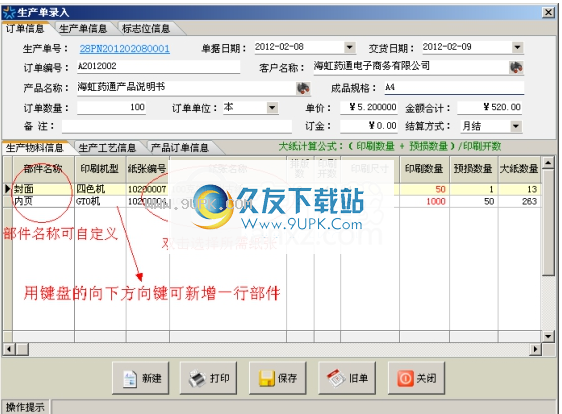
生产工程订单的打印格式如下:

2.生产订单批准:在“客户服务模块”菜单中按“生产订单批准”按钮,弹出“生产订单批准”页面,选择需要批准的生产订单,然后按“批准”按钮进行匹配具有批准条件的生产订单以“√”标记,并给出批准意见。对于未批准的生产订单,可以在“客户服务模块”菜单中的“生产订单修改”功能中对其进行修改。
3.收货计划输入:按下“生产管理模块”菜单中的“收货计划输入”按钮,然后会弹出“收货计划输入”页面。您可以双击生产订单以将其打开,选择拣配部门和拣配人员,然后在生产订单中输入物料数量。 。注意:如果勾选“同步缺货”,软件将自动生成缺货收货,减少了物料库存数量。如下所示:
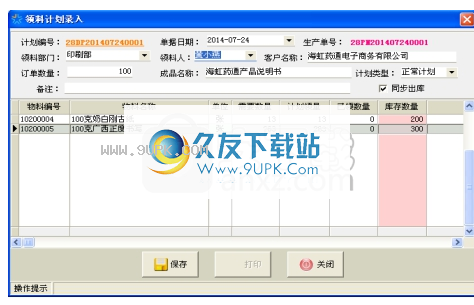
4.输入出库单:在“仓库管理模块”中按“出库单”输入按钮
dule”菜单,弹出“出库单输入”页面。选择出库类型为“接收出库”,并选择相应的订单号,软件将自动带出需要从仓库中取出的物料信息,然后按保存以打印出库凭证。
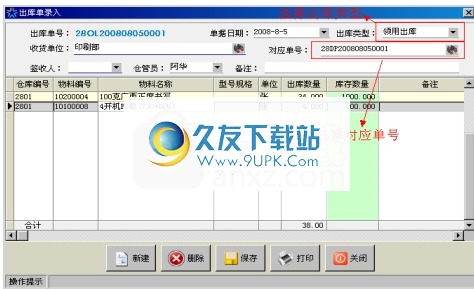
6.生产进度输入:按下“生产管理模块”菜单中的“生产进度输入”按钮,弹出“生产进度输入”页面。按下“新建”按钮后,选择生产订单并输入生产进度。如下所示:
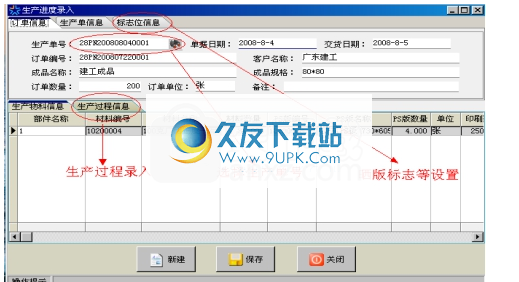
7.生产进度查询:在“生产管理模块”菜单中按下“生产进度查询”按钮,弹出“生产进度查询”页面。并双击打开以查看生产订单的生产进度,

8.生产交货库条目:在“生产管理模块”菜单中按下“生产交货库条目”按钮,将弹出“生产交货库条目”页面。在按“新建”之后,选择相应的生产订单编号,然后输入交货数量,然后按“保存”完成生产交货的输入。注意:如果勾选“同步仓储”检查,则该软件将自动生成生产仓储订单,并且成品库存将增加。如下所示:
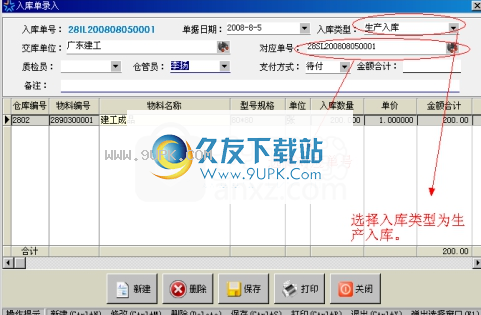
9.入库单输入:在“仓库管理模块”菜单中按“入库单输入”按钮,弹出“入库单输入”页面。按“新建”后,选择存储类型号为“生产存储”,选择“对应的订单号”,软件将自动带出需要存储物品的信息。按保存以打印仓库收据。

10.生产交货条目:在“客户服务模块”菜单中按“生产交货条目”按钮,弹出“生产交货条目”页面,按“新建”选择相应的客户名称,选择相应的生产订单,输入交货数量,单价,按保存并打印交货单。
注意:如果需要不带订单交货,则需要勾选不带订单交货,然后在空白处双击要交货的物料。如下所示:
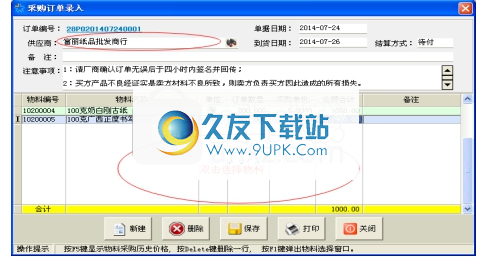
11.修改送货单:在“客户服务模块”菜单中按“修改送货单”按钮,弹出“修改送货单”页面,首先可以找到要修改的送货单,双击打开交货单要修改。注意:交货单的修改和删除将自动调整应收款,但不会增加库存数量。如下所示:

13.交货提醒:在“客户服务模块”菜单中按“交货提醒”按钮,弹出“交货提醒”页面。在交货日期的三天前会提醒所有生产订单,并开始提醒。红色表示已超过交货日期的生产订单。
采购管理模块
采购订单输入:按下“采购管理模块”菜单中的“采购订单输入”按钮,弹出“采购订单输入”页面。按下新按钮后选择供应商,填写相应的项目,然后保存采购订单。如下所示:
软件功能:
管理印刷企业以跟踪和管理从订单接收,生产订单到生产订单完成的全过程。企业经理很容易了解每个订单的生产进度和生产订单的完成,并确保每个订单都按时完成。
可以管理仓库物料的购买和使用,并且可以随时检查仓库物料的实际数量和短缺,以确保每个订单均已完成。
通过相关的统计报告,企业管理者可以轻松了解每个供应商的原材料供应状况和客户的交货状况。
对于企业管理者而言,检查每个生产订单中消耗的原材料的详细信息以控制生产成本非常方便。
具有严格的应收和应付帐款模块,该模块反映了现金帐户明细,存款帐户明细和每月结算明细。
安装方式:
1.双击彩色艺术打印管理系统安装程序,进入以下向导界面,然后单击[下一步]按钮。
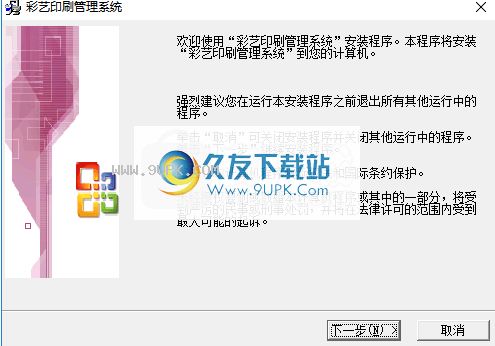
2.阅读许可协议,单击[是]按钮以同意并继续下一次安装。
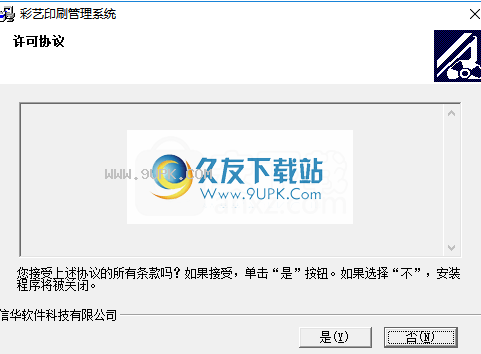
3.自述文件,用户可以直接单击[下一步]继续。
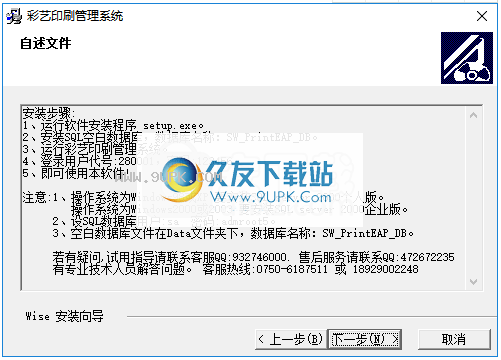
3.选择目标目录,默认目录为C:\ Program Files(x86)\ Color art打印管理软件。
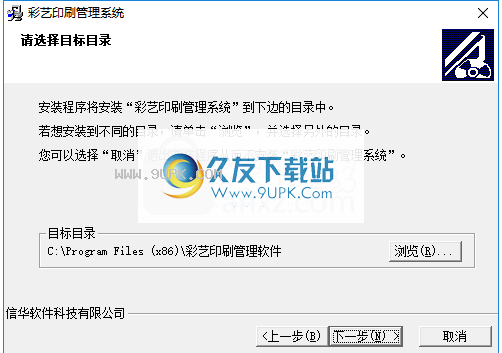
4.开始安装,单击[下一步]执行安装操作。
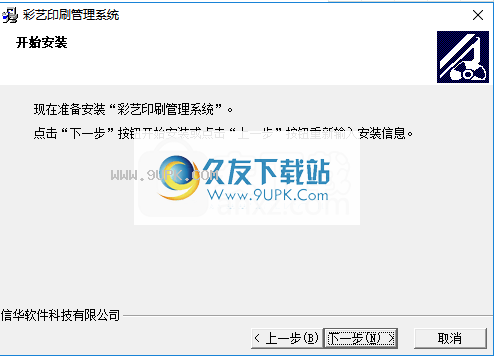
5.弹出成功安装彩色艺术打印管理系统的提示,单击[完成]。